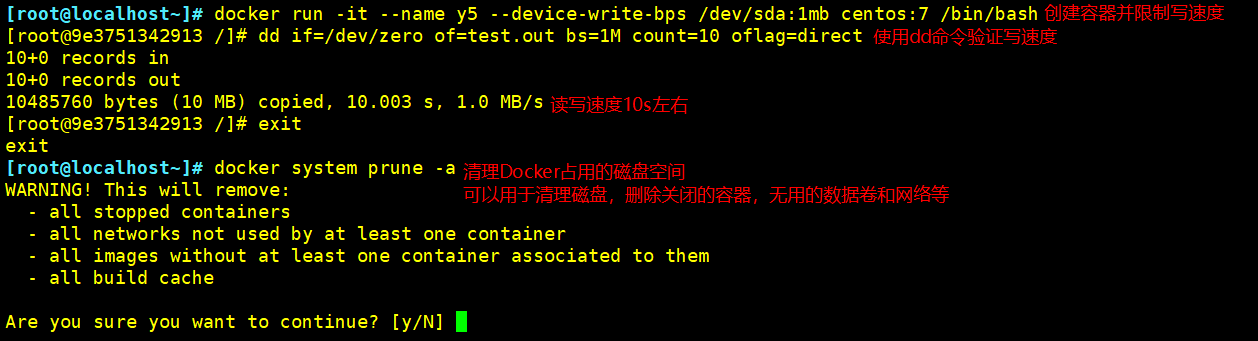Docker容器操作&Docker网络和资源控制
Docker容器操作&Docker网络和资源控制
一、Docker容器操作
1、容器创建
- 就是将镜像加载搭配容器的过程
- 新创建的容器默认处于停止状态,不运行任何程序,需要在其中发起一个进程来启动容器。
- 如果提示WARNING:IPv4 forwarding is disabled.Networking wil not work.则需要在/etc/sysctl.conf中开启ip转发功能,并且重载内核配置,然后重启网卡和docker服务
-
格式:docker create [选项] 镜像 -
常用选项: -i:让容器的输入保持打开 -t:让 Docker 分配一个伪终端
docker create -it nginx:latest /bin/bash

2、查看容器的运行状态
docker ps -a #-a 选项可以显示所有的容器
CONTAINER ID IMAGE COMMAND CREATED STATUS PORTS NAMES
8b0a7be0ff58 nginx:latest "/docker-entrypoint.…" 57 seconds ago Created inspiring_swanson
容器的ID号 加载的镜像 运行的程序 创建时间 当前的状态 端口映射 名称

3、启动容器
格式:docker start 容器的ID/名称
docker start dfb709b82e29
docker ps -a
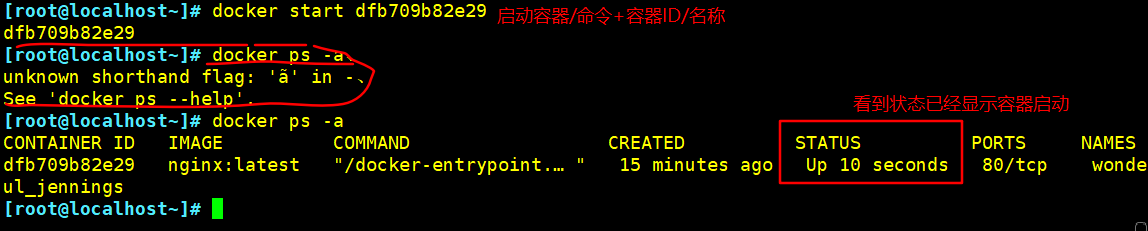
4、创建并启动容器
可以直接执行 docker run 命令, 等同于先执行 docker create 命令,再执行 docker start 命令。
注意:容器是一个与其中运行的 shell 命令共存亡的终端,命令运行容器运行, 命令结束容器退出。
当利用 docker run 来创建容器时, Docker 在后台的标准运行过程是:
(1)检查本地是否存在指定的镜像。当镜像不存在时,会从公有仓库下载;
(2)利用镜像创建并启动一个容器;
(3)分配一个文件系统给容器,在只读的镜像层外面挂载一层可读写层;
(4)从宿主主机配置的网桥接口中桥接一个虚拟机接口到容器中;
(5)分配一个地址池中的 IP 地址给容器;
(6)执行用户指定的应用程序,执行完毕后容器被终止运行。
docker run centos:7 /usr/bin/bash -c ls /
docker ps -a #会发现创建了一个新容器并启动执行一条 shell 命令,之后就停止了
#在后台持续运行 docker run 创建的容器
需要在 docker run 命令之后添加 -d 选项让 Docker 容器以守护形式在后台运行。并且容器所运行的程序不能结束。
docker run -d centos:7 /usr/bin/bash -c "while true;do echo hello;done"
docker ps -a #可以看出容器始终处于 UP,运行状态
CONTAINER ID IMAGE COMMAND CREATED STATUS PORTS NAMES
2592d3fad0fb centos:7 "/usr/bin/bash -c 'w…" 2 seconds ago Up 2 seconds peaceful_chatelet
docker run -itd --name test1 centos:7 /bin/bash
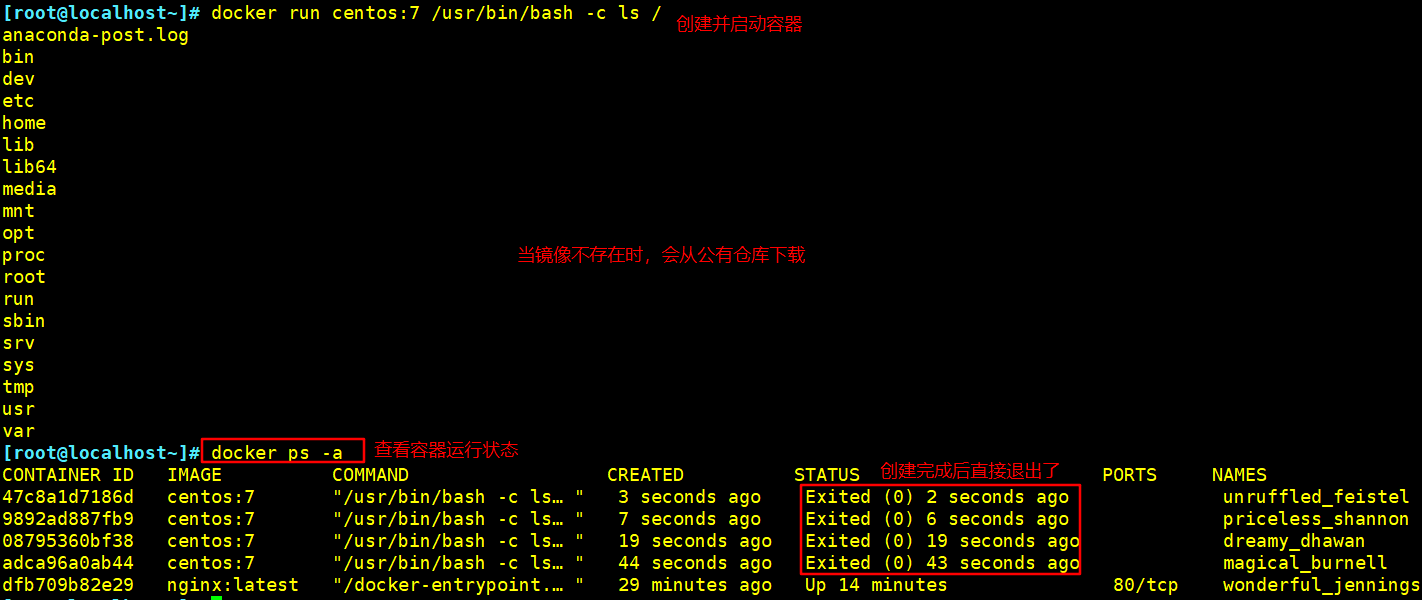
5、中止容器的运行
格式:docker stop 容器的ID/名称
docker stop dfb709b82e29
docker ps -a

6、容器的进入
- 需要进入容器进行命令操作时,可以使用 docker exec 命令进入运行着的容器
格式:docker exec -it 容器ID/名称 /bin/bash
-i 选项表示让容器的输入保持打开;
-t 选项表示让 Docker 分配一个伪终端。
docker start 2592d3fad0fb #进入容器前,确保容器正在运行
docker exec -it 2592d3fad0fb /bin/bash
ls
exit #退出容器后,容器仍在运行
docker ps -a
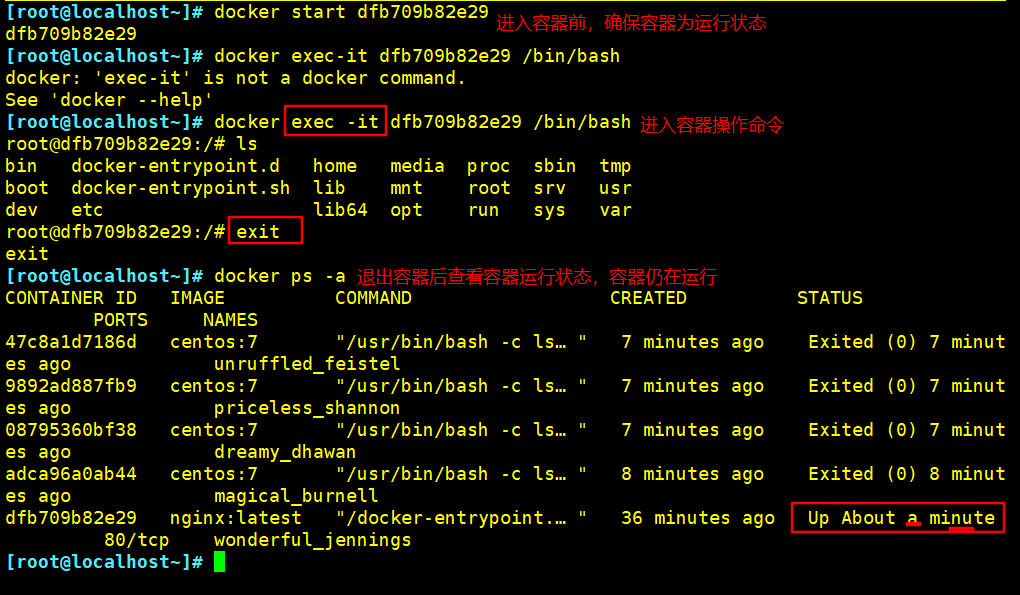
7、复制文件到容器中/宿主机中
echo abcdef > ~/test.txt # 在当前目录创建一个文件,然后复制到容器中
docker cp ~/test.txt 2592d3fad0fb:/opt/
#从容器复制文件到主机
docker cp 2592d3fad0fb:/opt/test.txt ~/abc123.txt
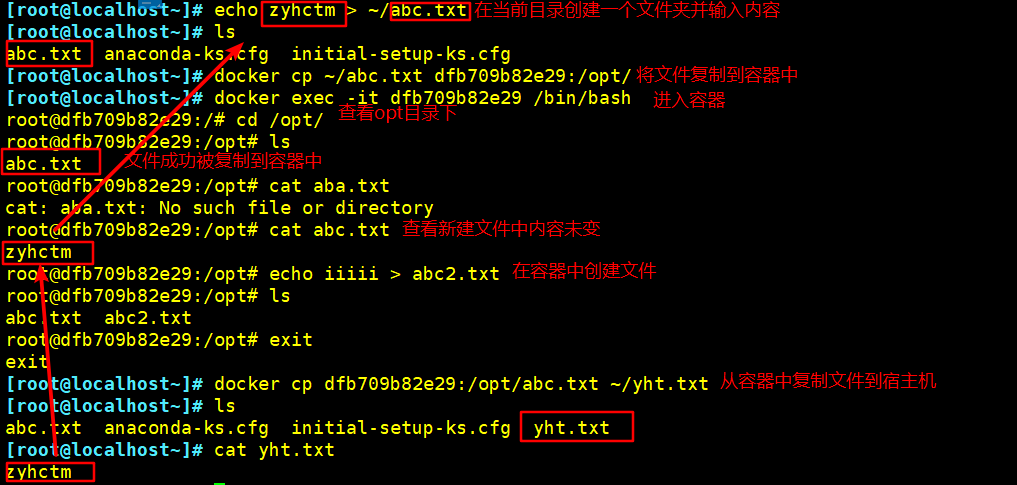
8、容器的导入与导出
- 用户可以将任何一个 Docker 容器从一台机器迁移到另一台机器。在迁移过程中,可以使用docker export 命令将已经创建好的容器导出为文件,无论这个容器是处于运行状态还是停止状态均可导出。可将导出文件传输到其他机器,通过相应的导入命令实现容器的迁移。
#导出格式:docker export 容器ID/名称 > 文件名
docker export 2592d3fad0fb > centos7tar
#导入格式:cat 文件名 | docker import – 镜像名称:标签
cat centos7tar | docker import - centos7:test #导入后会生成镜像,但不会创建容器

9、删除容器
格式:docker rm [-f] 容器ID/名称
docker stop 2592d3fad0fb
docker rm 2592d3fad0fb #删除已经终止状态的容器
docker rm -f 2592d3fad0fb #强制删除正在运行的容器
docker ps -a | awk 'NR>=2{print "docker stop "$1}' | bash #批量停止容器
docker ps -a | awk 'NR>=2{print "docker rm "$1}' | bash #批量删除所有容器
docker images | awk 'NR>=2{print "docker rmi "$3}' | bash # 批量删除镜像
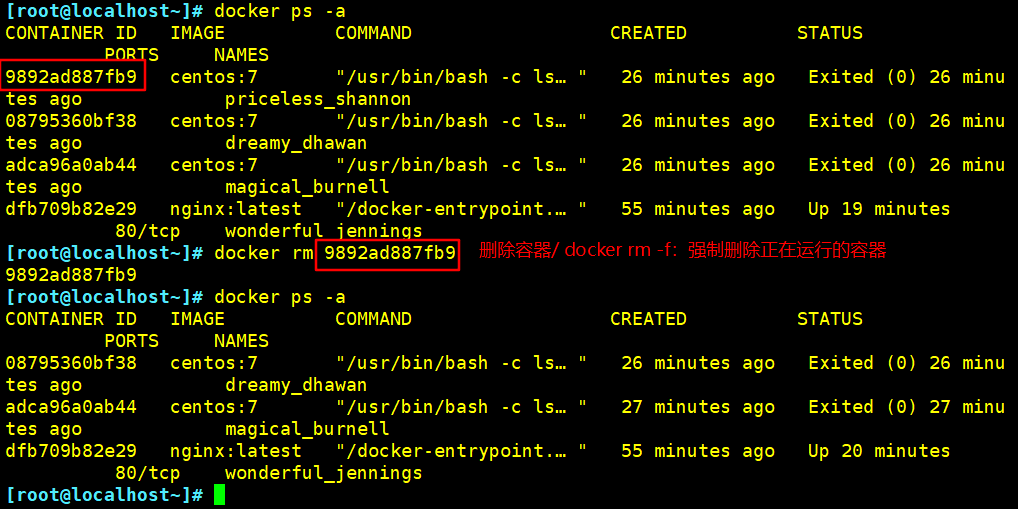
Docker容器内常用命令的安装
- apt-get,是一条linux命令,适用于deb包管理式的操作系统(例如Ubuntu系统),主要用于自动从互联网的软件仓库中搜索、安装、升级、卸载软件或操作系统。
apt-get update # 需要先更新apt-get源文件,然后在进行其他命令的安装
apt-get install net-tools # 安装ifconfig指令
apt-get install iputils-ping # 安装ping命令
二、Docker网络
- Docker使用Linux桥接,在宿主机虚拟一个Docker容器网桥(docker0),Docker启动一个容器时会根据Docker网桥的网段分配给容器一个IP地址,称为Container-IP,同时Docker网桥是每个容器的默认网关。因为在同一宿主机内的容器都接入同一个网桥,这样容器之间就能够通过容器的 Container-IP直接通信,默认分配的IP网段为172.17.0.0,docker0为172.17.0.1作为网关。
- Docker网桥是宿主机虚拟出来的,并不是真实存在的网络设备,外部网络是无法寻址到的,这也意味着外部网络无法直接通过Container-IP 访问到容器。如果容器希望外部访问能够访问到,可以通过映射容器端口到宿主主机(端口映射),即 docker run 创建容器时候通过 -p 或 -P 参数来启用,访问容器的时候就通过 [宿主机IP]:[容器端口] 访问容器。
端口映射
docker run -d --name No1 -P nginx # -P不指定,随机映射端口(从32768开始)
docker run -d --name No2 -p 43000:80 nginx #-p指定映射端口
docker ps-a
浏览器访问∶http://192.168.70.10:43000、http://192.168.70.10:49153


1、docker的网络模式
- host:容器不回虚拟出自己的网卡,配置自己的IP等等,而是使用宿主机的IP和端口
- Container:创建的容器不回创建自己的网卡,配置自己的IP,而是和一个指定的容器共享IP、端口范围
- None:该模式关闭了容器的网络功能
- Bridge:默认为该模式,此模式会为每一个容器分配、设置IP等,并将容器连接到一个Docker0虚拟网桥,通过docker0网桥以及Iptables nat表配置与宿主机通信
- 自定义网络
- 注意:如果与主机或者虚拟机公用IP和端口,端口不能出现重复造成冲突现象
安装Docker时,它会自动创建三个网络,Bridge(创建容器默认连接到此网络)、None、host
docker network ls 或 docker network list #查看docker网络列表
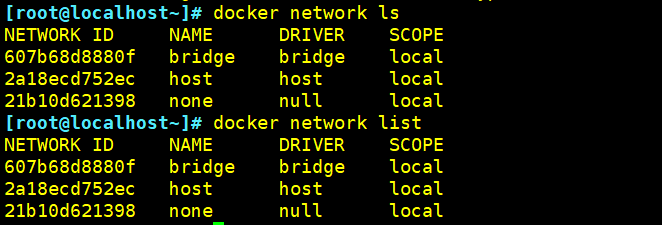
使用Docke run 创建Docker容器时,可以用--net或者--network选项指定容器的网络模式
hsot模式 使用--net=host指定
none模式 使用--net=none指定
container模式 使用--net=container:NAME or ID 指定
bridge模式 使用--net=bridge指定,默认设置,可省略
2、网络模式详解
(1)host模式
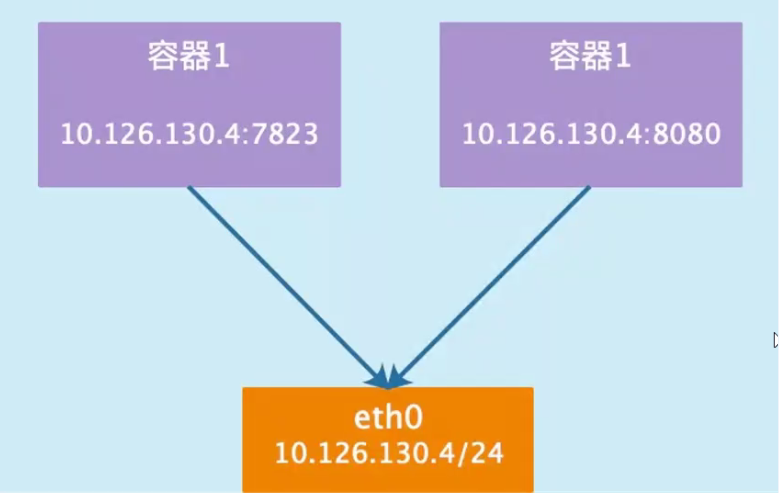
- 相当于Vmware中的桥接模式,与宿主机在同一个网络中,但没有独立IP地址。
- Docker使用了Linux的Namespaces技术来进行资源隔离,如PID Namespace隔离进程,Mount Namespace隔离文件系统,Network Namespace隔离网络等。
- 一个Network Namespace提供了一份独立的网络环境,包括网卡、路由、iptable规则等都与其他的Network Namespace隔离。
- 一个Docker容器一般会分配一个独立的Network Namespace。
- 但如果启动容器的时候使用host模式,那么这个容器将不会获得一个独立的Network Namespace,而是和宿主机共用一个Network Namespace。容器将不会虚拟出自己的网卡、配置自己的IP等,而是使用宿主机的IP和端口。
(2)container模式
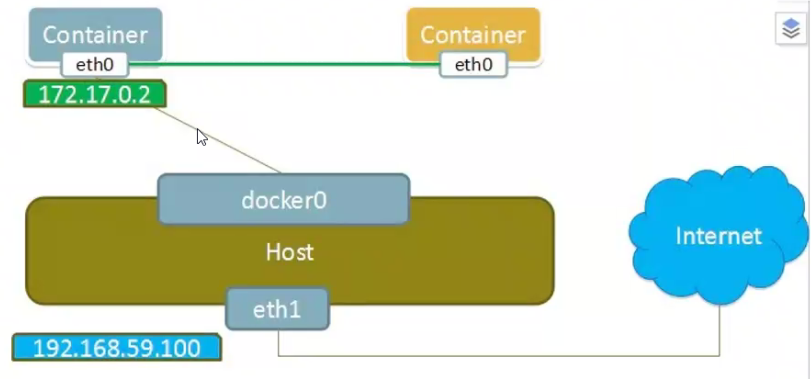
- 这个模式指定新创建的容器和已经存在的一个容器共享一个Network Namespace,而不是和宿主机共享。新创建的容器不会创建自己的网卡,配置自己的IP,而是和一个指定的容器共享IP、端口范围等。同样,两个容器除了网络方面,其他的如文件系统、进程列表等还是隔离的。两个容器的进程可以通过lo网卡设备通信。
docker run -itd --name test1 centos:7 /bin/bash #--name 选项可以给容器创建一个友好的自定义名称
docker ps -a
CONTAINER ID IMAGE COMMAND CREATED STATUS PORTS NAMES
3ed82355f811 centos:7 "/bin/bash" 5 days ago Up 6 hours test1
docker inspect -f '{{.State.Pid}}' 3ed82355f811 #查看容器进程号
25945
ls -l /proc/25495/ns #查看容器的进程、 网络、文件系统等命名空间编号
lrwxrwxrwx 1 root root 0 1月 7 11:29 ipc -> ipc:[4026532572]
lrwxrwxrwx 1 root root 0 1月 7 11:29 mnt -> mnt:[4026532569]
lrwxrwxrwx 1 root root 0 1月 7 11:27 net -> net:[4026532575]
lrwxrwxrwx 1 root root 0 1月 7 11:29 pid -> pid:[4026532573]
lrwxrwxrwx 1 root root 0 1月 7 12:22 user -> user:[4026531837]
lrwxrwxrwx 1 root root 0 1月 7 11:29 uts -> uts:[4026532570]
docker run -itd --name test2 --net=container:3ed82355f811 centos:7 /bin/bash
docker ps -a
CONTAINER ID IMAGE COMMAND CREATED STATUS PORTS NAMES
ff96bc43dd27 centos:7 "/bin/bash" 48 seconds ago Up 46 seconds test2
3ed82355f811 centos:7 "/bin/bash" 58 minutes ago Up 58 minutes test1
docker inspect -f '{{.State.Pid}}' ff96bc43dd27
27123
ls -l /proc/27123/ns #查看可以发现两个容器的 net namespace 编号相同
lrwxrwxrwx 1 root root 0 1月 7 12:27 ipc -> ipc:[4026532692]
lrwxrwxrwx 1 root root 0 1月 7 12:27 mnt -> mnt:[4026532690]
lrwxrwxrwx 1 root root 0 1月 7 12:27 net -> net:[4026532575]
lrwxrwxrwx 1 root root 0 1月 7 12:27 pid -> pid:[4026532693]
lrwxrwxrwx 1 root root 0 1月 7 12:27 user -> user:[4026531837]
lrwxrwxrwx 1 root root 0 1月 7 12:27 uts -> uts:[4026532691]
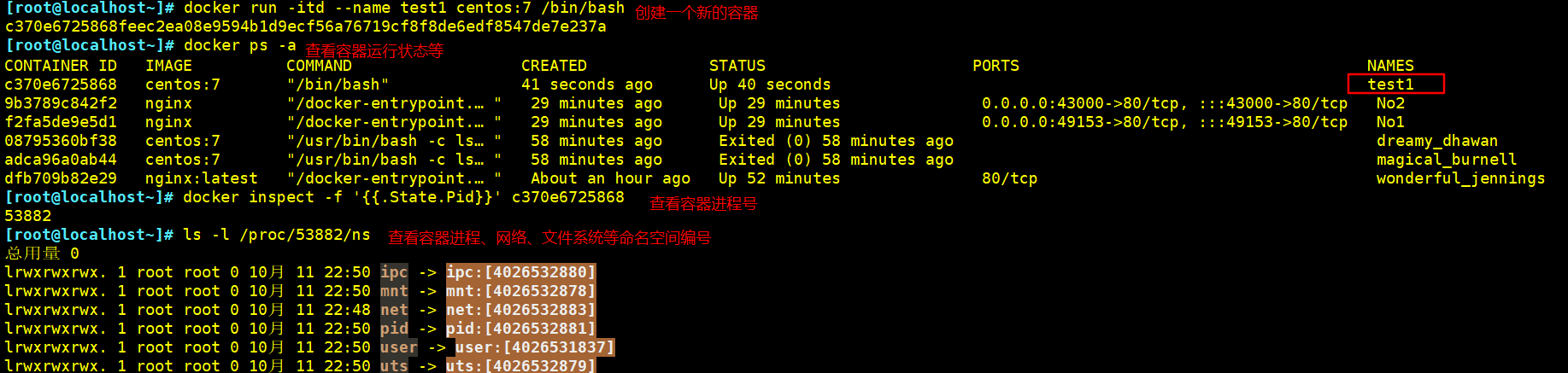
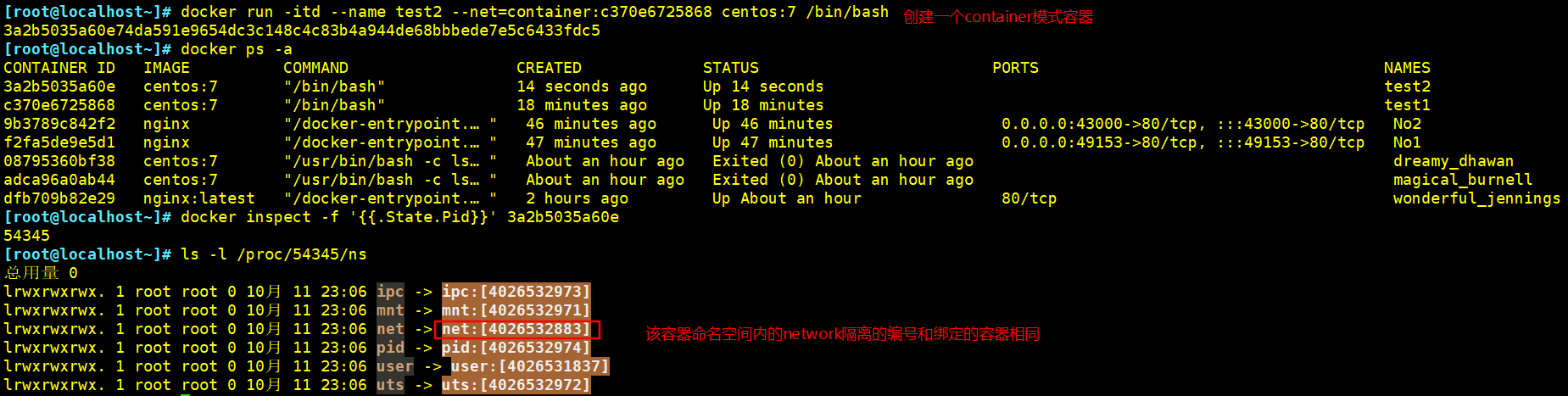
(3)none模式
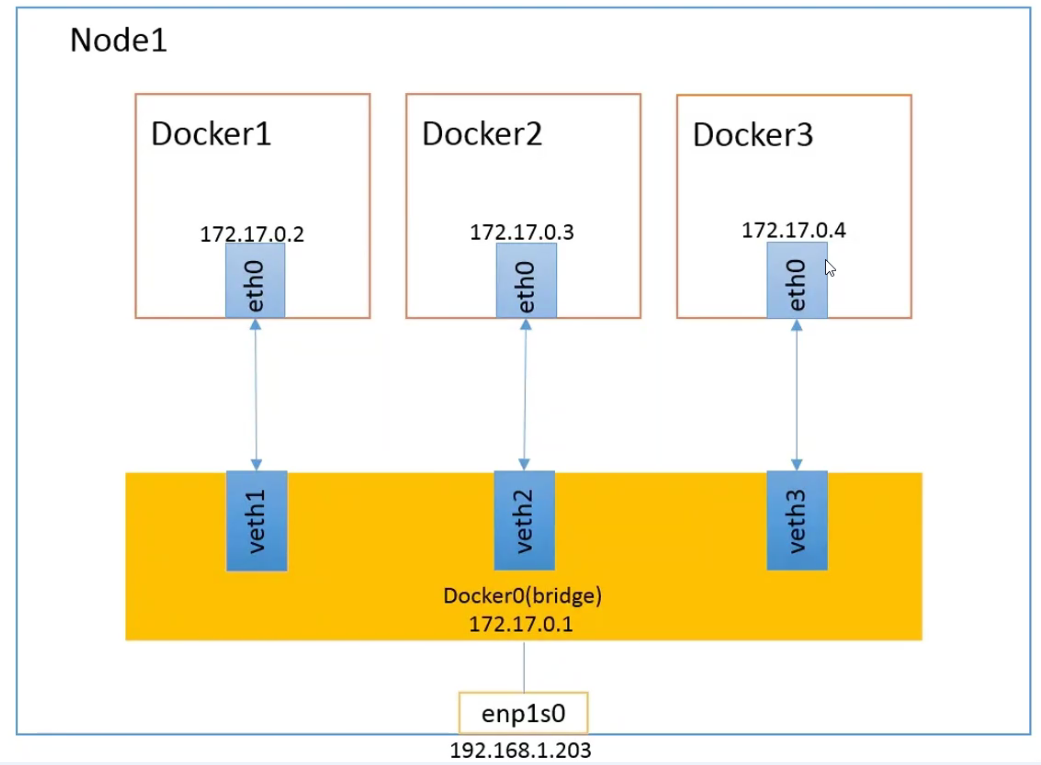
- 使用none模式,Docker容器拥有自己的Network Namespace,但是,并不为Docker容器进行任何网络配置。
- 也就是说,这个Docker容器没有网卡、IP、路由等信息。这种网络模式下容器只有lo回环网络,没有其他网卡。这种类型的网络没有办法联网,但封闭的网络能很好的保证容器的安全性。
(4)bridge模式
bridge模式是docker的默认网络模式,不写--net参数,就是bridge模式。
相当于Vmware中的 nat 模式,容器使用独立network Namespace,并连接到docker0虚拟网卡。通过docker0网桥以及iptables nat表配置与宿主机通信,此模式会为每一个容器分配Network Namespace、设置IP等,并将一个主机上的 Docker 容器连接到一个虚拟网桥上。
- 当Docker进程启动时,会在主机上创建一个名为docker0的虚拟网桥,此主机上启动的Docker容器会连接到这个虚拟网桥上。虚拟网桥的工作方式和物理交换机类似,这样主机上的所有容器就通过交换机连在了一个二层网络中。
- 从docker0子网中分配一个IP给容器使用,并设置docker0的IP地址为容器的默认网关。在主机上创建一对虚拟网卡veth pair设备。veth设备总是成对出现的,它们组成了一个数据的通道,数据从一个设备进入,就会从另一个设备出来。因此,veth设备常用来连接两个网络设备。
- Docker将veth pair 设备的一端放在新创建的容器中,并命名为eth0(容器的网卡),另一端放在主机中, 以veth*这样类似的名字命名,并将这个网络设备加入到docker0网桥中。可以通过 brctl show 命令查看。
- 使用 docker run -p 时,docker实际是在iptables做了DNAT规则,实现端口转发功能。可以使用iptables -t nat -vnL 查看。
(5)自定义网络
直接使用bridge模式,是无法支持指定IP运行docker的,例如执行以下命令就会报错
docker run -itd --name No3 --network bridge --ip 172.17.0.10 nginx:latest /bin/bash
#创建自定义网络
#可以先自定义网络,再使用指定IP运行docker
docker network create --subnet=172.18.0.0/16 --opt "com.docker.network.bridge.name"="docker1" mynetwork
#docker1 为执行 ifconfig -a 命令时,显示的网卡名,如果不使用 --opt 参数指定此名称,那你在使用 ifconfig -a 命令查看网络信息时,看到的是类似br-110eb56a0b22 这样的名字,这显然不怎么好记。
#mynetwork 为执行 docker network list 命令时,显示的bridge网络模式名称。
docker run -itd --name No4 --net mynetwork --ip 172.18.0.10 nginx:latest /bin/bash
ifconfig #该命令需要安装
三、资源控制
- cgroups是一个非常强大的linux内核工具,他不仅可以限制被namespace隔离起来的资源,还可以为资源设置权重、计算使用量、操控进程启停等等。所以 cgroups(Control groups)实现了对资源的配额和度量。
1、cgroups有四大功能
- 资源限制∶可以对任务使用的资源总额进行限制
- 优先级分配∶通过分配的cpu时间片数量以及磁盘IO带宽大小,实际上相当于控制了任务运行优先级
- 资源统计∶可以统计系统的资源使用量,如cpu时长,内存用量等
- 任务控制∶ cgroup可以对任务执行挂起、恢复等操作
2、CPU控制
(1)设置CPU使用率上限
- Linux通过CFS(Completely Fair Scheduler,完全公平调度器)来调度各个进程对CPU的使用。CFS默认的调度周期是100ms。我们可以设置每个容器进程的调度周期,以及在这个周期内各个容器最多能使用多少CPU 时间。
- 使用 --cpu-period即可设置调度周期,使用 --cpu-quota即可设置在每个周期内容器能使用的CPU时间。两者可以配合使用。CFS 周期的有效范围是1ms~1s,对应的 --cpu-period 的数值范围是 1000~1000000
- 而容器的 CPU 配额必须不小于 1ms,即 --cpu-quota 的值必须 >= 1000。
docker run -itd --name No1 centos:7 /bin/bash
docker ps-a
cd/sys/fs/cgroup/cpu/docker/
cat cpu.cfs_quota_us
-1
cat cpu.cfs_period_us
10000
#cpu.cfs_period_us∶cpu分配的周期(微秒,所以文件名中用 us 表示),默认为100000。
#cpu.cfs_quota_us∶表示该cgroups限制占用的时间(微秒),默认为-1,表示不限制。
如果设为50000,表示占用50000/100000=50%的CPU。
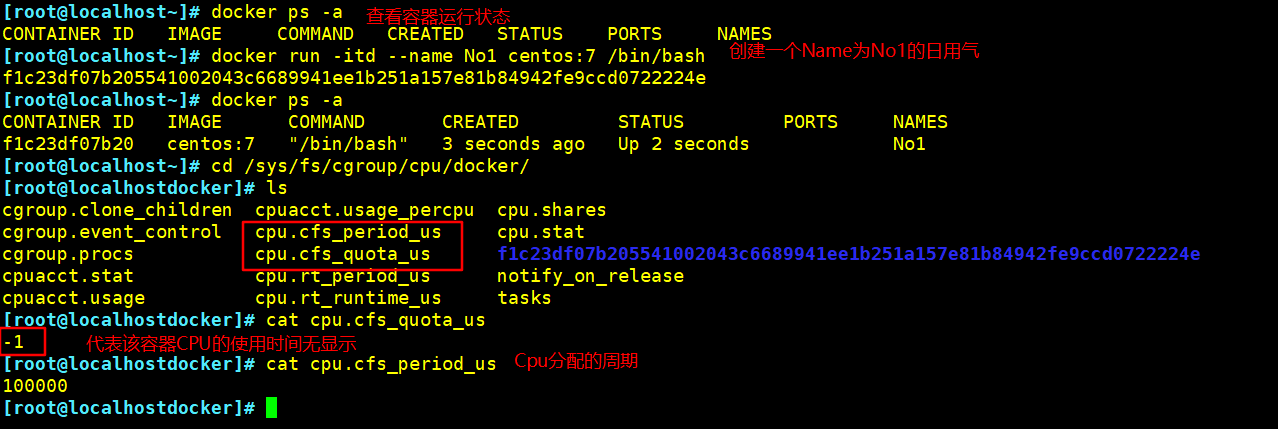
进行CPU压力测试
docker exec -it No1 bash
vi /cpu.sh
#!/bin/bash
i=0
while true
do
let i++
done
chmod +x cpu.sh
./cpu.sh
top # 不设置CPU限制之前该脚本可以占满cpu资源
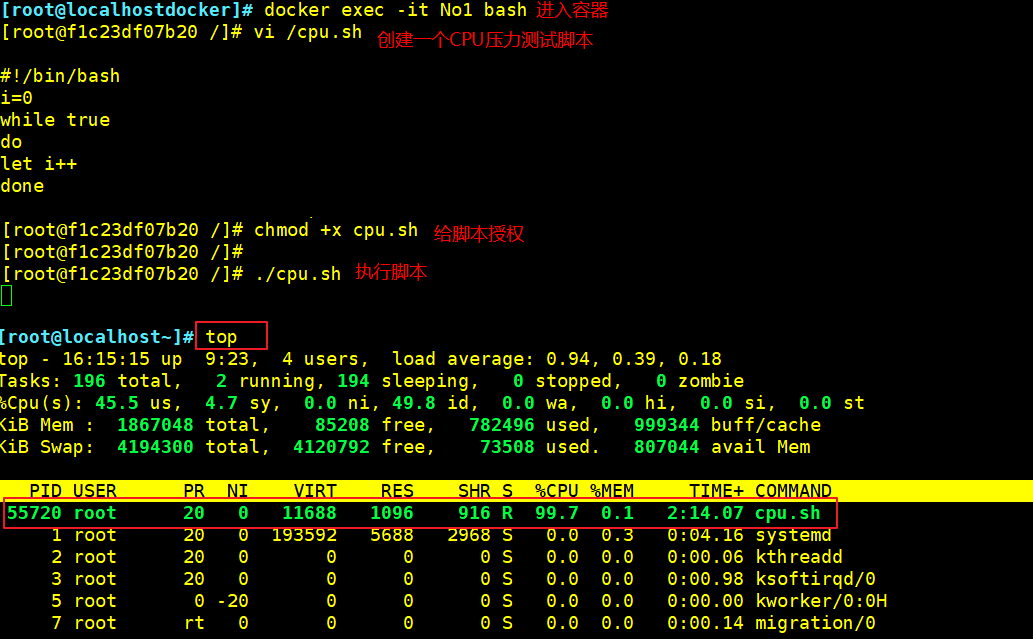
设置CPU使用时间上线(按比例分配50%)
#设置50%的比例分配CPU使用时间上限
docker run -itd --name No1 --cpu-quota 50000 centos:7 /bin/bash #可以重新创建一个容器并设置限额
或者
cd /sys/fs/cgroup/cpu/docker/test1 #进入以容器名开头的文件
echo 50000 > cpu.cfs_quota_us
docker exec -it No1 /bin/bash
./cpu.sh
top # 可以看到cpu占用率接近50%,cgroups对cpu的控制起了效果
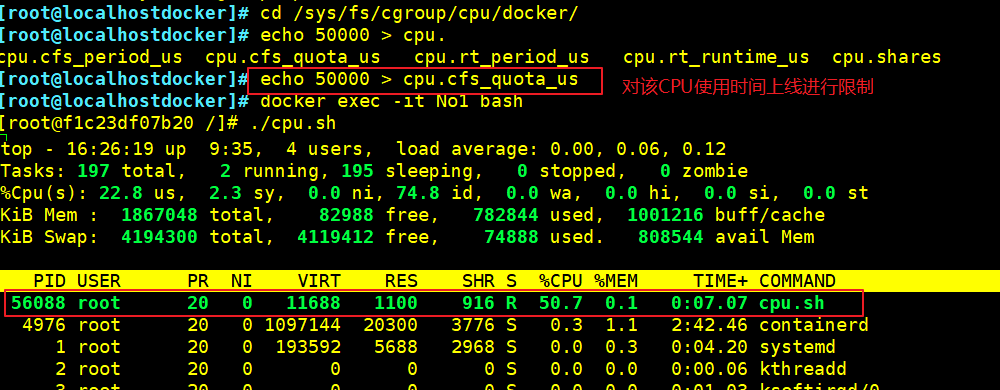
(2)设置CPU资源占用比(设置多个容器时才有效)
- Docker通过 --cpu-shares指定CPU份额,默认值为1024,值为1024的倍数
#创建两个容器为 No2和 No3,若只有这两个容器, 设置容器的权重,使得No2和No3的CPU资源占比为1/3和2/3。
docker run -itd --name c1 --cpu-shares 512 centos:7 bash
docker run -itd --name c2 --cpu-shares 1024 centos:7 bash
#分别进入容器,进行压力测试
docker exec -it c1 bash
docker exec -it c2 bash
yum install -y epel-release
yum install -y stress #stress用于压力测试工具
stress -c 4 #产生四个进程,每个进程都反复不停的计算随机数的平方根
#查看容器运行状态(动态更新)
docker stats
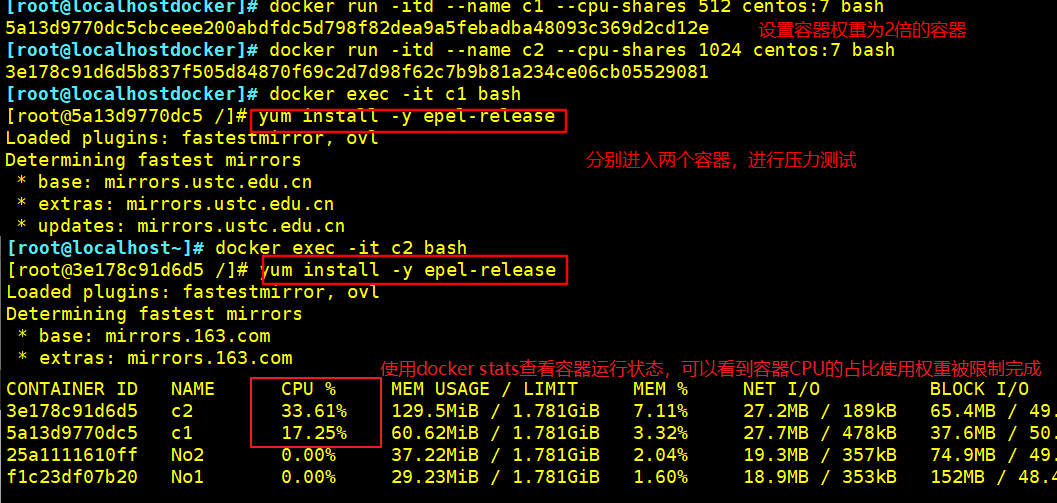
(3)设置容器绑定指定CPU
#先分配虚拟机4个CPU核数
docker run -itd --name y1 --cpuset-cpus 1,3 centos:7 /bin/bash
# 进入容器,进行压力测试
yum install -y epel-release
yum install stress -y
stresS -c 4
#退出容器,执行 top 命令再按 1 查看CPU使用情况。
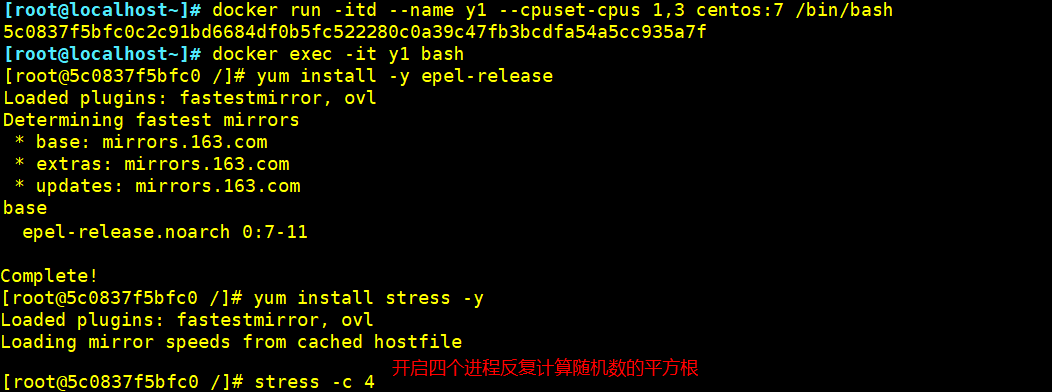

3、对内存使用的限制
- -m(--memory=)选项用于限制容器可以使用的最大内存
docker run -itd --name y2 -m 512m centos:7 /bin/bash
docker stats
- 限制可用的 swap 大小, --memory-swap
- 强调一下,--memory-swap 是必须要与 --memory 一起使用的。
- 正常情况下,--memory-swap 的值包含容器可用内存和可用 swap。
- 所以-m 300m --memory-swap=1g 的含义为∶容器可以使用 300M 的物理内存,并且可以使用700M(1G -300)的 swap。
- 如果 --memory-swap 设置为 0 或者 不设置,则容器可以使用的 swap 大小为 -m 值的两倍。
- 如果 --memory-swap 的值和 -m 值相同,则容器不能使用 swap。
- 如果 --memory-swap 值为 -1,它表示容器程序使用的内存受限,而可以使用的 swap 空间使用不受限制(宿主机有多少 swap 容器就可以使用多少)。

4、对磁盘I/O配额控制(blkio)的限制
--device-read-bps∶限制某个设备上的读速度bps(数据量),单位可以是kb、mb(M)或者gb。
例∶docker run -itd--name y3 --device-read-bps /dev/sda∶1M centos∶7 /bin/bash
--device-write-bps ∶限制某个设备上的写速度bps(数据量),单位可以是kb、mb(M)或者gb。
例∶ docker run -itd --name y4 --device-write-bps /dev/sda∶1mb centos∶7 /bin/bash
--device-read-iops ∶限制读某个设备的iops(次数)
--device-write-iops ∶限制写入某个设备的iops (次数)
#创建容器,并限制写速度
docker run -it --name y5 --device-write-bps /dev/sda:1mb centos:7 /bin/bash
#通过dd来验证写速度
dd if=/dev/zero of=test.out bs=1M count=10 oflag=direct #添加oflag参数以规避掉文件系统cache
10+0 records in
10+0 reCords out
10485760 bytes(10 MB) copied,10.003 s,1.0 MB/s
#清理docker占用的磁盘空间
docker system prune -a #可以用于
清理磁盘,删除关闭的容器、无用的数据卷和网络